Giống như Windows hoặc mac OS, Chrome OS cũng hỗ trợ nhiều phương thức để người dùng có thể kết nối chiếc Chromebook của mình với màn hình rời hay TV nhằm phục vụ các tình huống sử dụng khác nhau, cũng như nâng cao năng suất công việc.
Trong trường hợp bạn đã kết nối chiếc Chromebook của mình với một màn hình rời và tương tác chủ yếu trên màn hình rời đó, bạn hoàn toàn có thể tắt màn hình của thiết bị đi để tiết kiệm pin. Cách thực hiện như sau.
Cách tắt màn hình Chromebook khi sử dụng màn hình rời
Về cơ bản, có hai cách để bạn sử dụng Chromebook với màn hình ngoài (rời).
- Trường hợp 1: Màn hình thứ hai này có thể là màn hình phụ độc lập với màn hình Chromebook.
- Trường hợp 2: Bạn có thể chiếu trực tiếp màn hình của Chromebook lên màn hình rời, chẳng hạn để có không gian hiển thị lớn hơn.
Nếu bạn muốn tắt màn hình chính của Chromebook trong khi thiết bị đã được kết nối với màn hình rời, điều này chỉ có thể áp dụng được với trường hợp thứ 2. Cách thực hiện như dưới đây:
Sau khi kết nối thành công Chromebook với màn hình rời, bạn truy cập ứng dụng “Settings” từ màn hình chính.
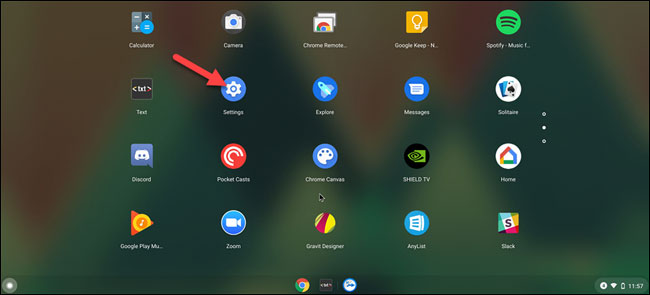
Tiếp theo, điều hướng đến phần “Device” và bấm chọn mục “Displays”.

Trên màn hình này, bạn sẽ thấy hai màn hình đang được sắp xếp như thế nào. Hãy tích vào ô vuông bên cạnh tùy chọn “Mirror Built-in Display”.
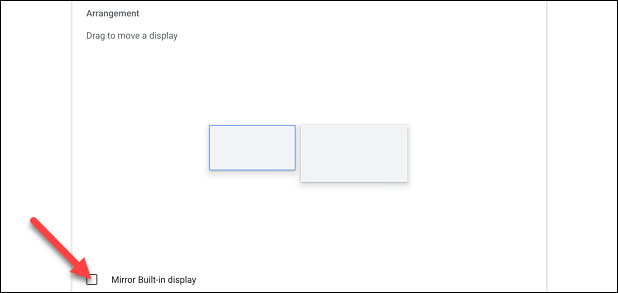
Bây giờ, màn hình rời sẽ phản chiếu lại bất cứ thứ gì có trên màn hình chính Chromebook. Bước tiếp theo là cho phép màn hình Chromebook có thể tắt trong khi sử dụng màn hình rời. Hãy nhấp vào nút mũi tên quay lại để quay về menu cài đặt thiết bị.
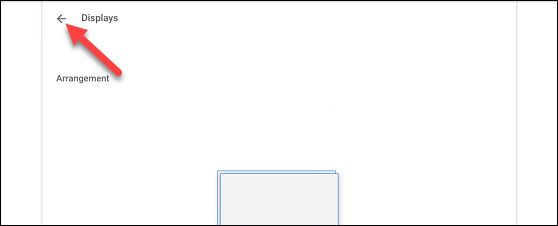
Điều hướng đến phần “Device”, sau đó bấm chọn mục “Power”.
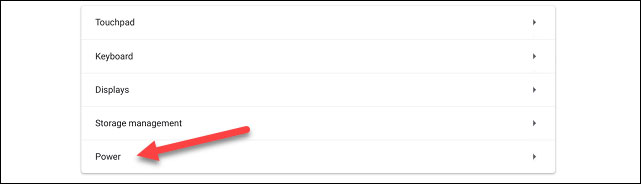
Cuối cùng, nhất vào công tắc gạt bên phải để tắt tùy chọn “Sleep When Cover is Closed”.
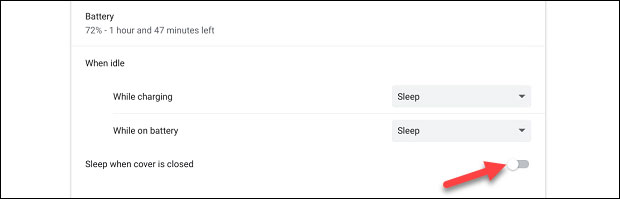
Từ bây giờ, khi bạn đóng chiếc Chromebook của mình, màn hình rời sẽ tiếp tục phản chiếu chính xác nội dung từ màn hình chính.
 Công nghệ
Công nghệ  Windows
Windows  iPhone
iPhone  Android
Android  Học CNTT
Học CNTT  Download
Download  Tiện ích
Tiện ích  Khoa học
Khoa học  Game
Game  Làng CN
Làng CN  Ứng dụng
Ứng dụng 


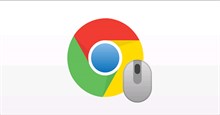








 Windows 11
Windows 11  Windows 10
Windows 10  Windows 7
Windows 7  Windows 8
Windows 8  Cấu hình Router/Switch
Cấu hình Router/Switch  Linux
Linux  Đồng hồ thông minh
Đồng hồ thông minh  Chụp ảnh - Quay phim
Chụp ảnh - Quay phim  macOS
macOS  Phần cứng
Phần cứng  Thủ thuật SEO
Thủ thuật SEO  Kiến thức cơ bản
Kiến thức cơ bản  Dịch vụ ngân hàng
Dịch vụ ngân hàng  Lập trình
Lập trình  Dịch vụ nhà mạng
Dịch vụ nhà mạng  Dịch vụ công trực tuyến
Dịch vụ công trực tuyến  Nhà thông minh
Nhà thông minh  Quiz công nghệ
Quiz công nghệ  Microsoft Word 2016
Microsoft Word 2016  Microsoft Word 2013
Microsoft Word 2013  Microsoft Word 2007
Microsoft Word 2007  Microsoft Excel 2019
Microsoft Excel 2019  Microsoft Excel 2016
Microsoft Excel 2016  Microsoft PowerPoint 2019
Microsoft PowerPoint 2019  Google Sheets - Trang tính
Google Sheets - Trang tính  Code mẫu
Code mẫu  Photoshop CS6
Photoshop CS6  Photoshop CS5
Photoshop CS5  Lập trình Scratch
Lập trình Scratch  Bootstrap
Bootstrap  Ứng dụng văn phòng
Ứng dụng văn phòng  Tải game
Tải game  Tiện ích hệ thống
Tiện ích hệ thống  Ảnh, đồ họa
Ảnh, đồ họa  Internet
Internet  Bảo mật, Antivirus
Bảo mật, Antivirus  Họp, học trực tuyến
Họp, học trực tuyến  Video, phim, nhạc
Video, phim, nhạc  Giao tiếp, liên lạc, hẹn hò
Giao tiếp, liên lạc, hẹn hò  Hỗ trợ học tập
Hỗ trợ học tập  Máy ảo
Máy ảo  Điện máy
Điện máy  Tủ lạnh
Tủ lạnh  Tivi
Tivi  Điều hòa
Điều hòa  Máy giặt
Máy giặt  Quạt các loại
Quạt các loại  Cuộc sống
Cuộc sống  Kỹ năng
Kỹ năng  Món ngon mỗi ngày
Món ngon mỗi ngày  Làm đẹp
Làm đẹp  Nuôi dạy con
Nuôi dạy con  Chăm sóc Nhà cửa
Chăm sóc Nhà cửa  Du lịch
Du lịch  Halloween
Halloween  Mẹo vặt
Mẹo vặt  Giáng sinh - Noel
Giáng sinh - Noel  Quà tặng
Quà tặng  Giải trí
Giải trí  Là gì?
Là gì?  Nhà đẹp
Nhà đẹp  TOP
TOP  Ô tô, Xe máy
Ô tô, Xe máy  Giấy phép lái xe
Giấy phép lái xe  Tấn công mạng
Tấn công mạng  Chuyện công nghệ
Chuyện công nghệ  Công nghệ mới
Công nghệ mới  Trí tuệ nhân tạo (AI)
Trí tuệ nhân tạo (AI)  Anh tài công nghệ
Anh tài công nghệ  Bình luận công nghệ
Bình luận công nghệ